Pr怎么调节视频颜色平衡
来源:网络收集 点击: 时间:2024-04-03【导读】:
大家在编辑视频时,有时候我们需要对视频整体的颜色进行调整,就学一下pr怎么调节视频颜色平衡工具/原料moreAdobe premiere cc 2018电脑win7系统方法/步骤1/7分步阅读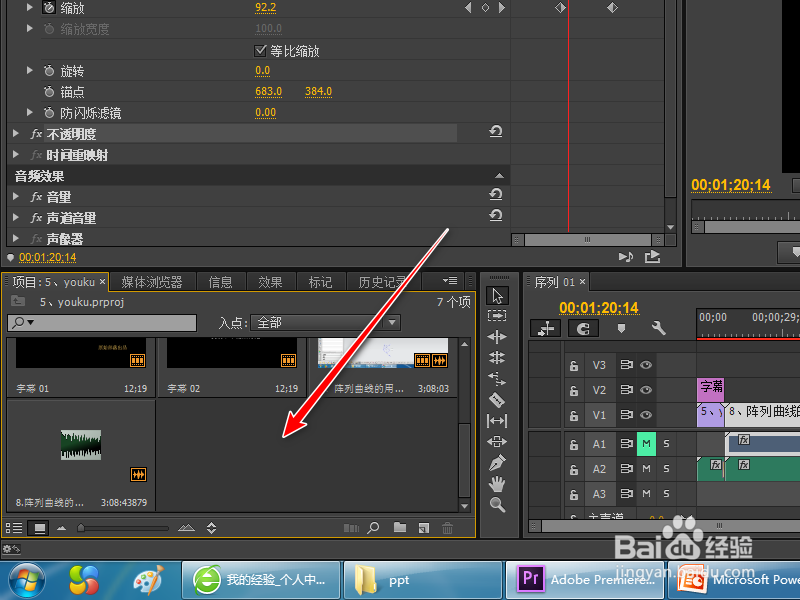 2/7
2/7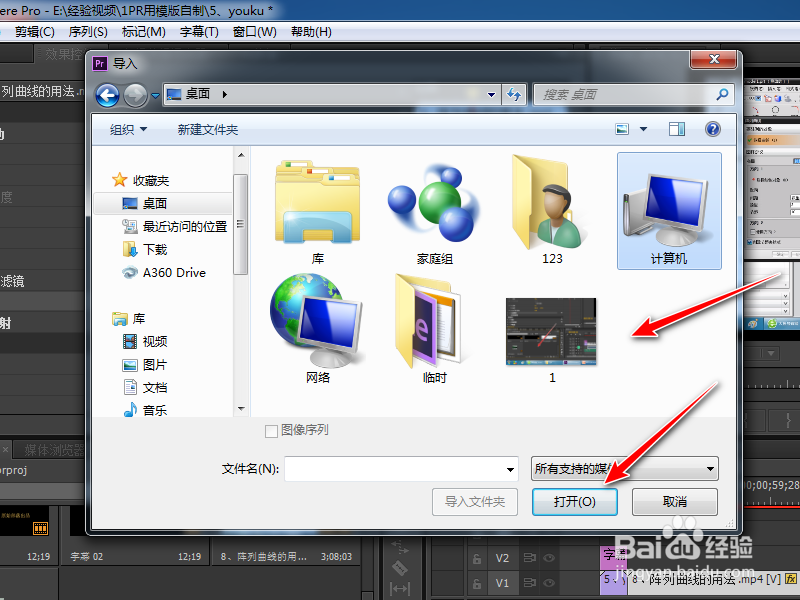 3/7
3/7 4/7
4/7 5/7
5/7 6/7
6/7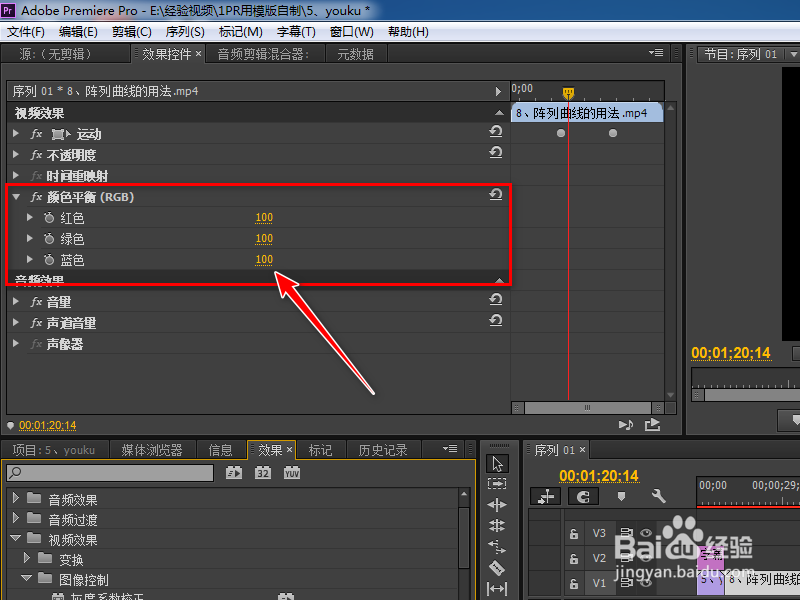 7/7
7/7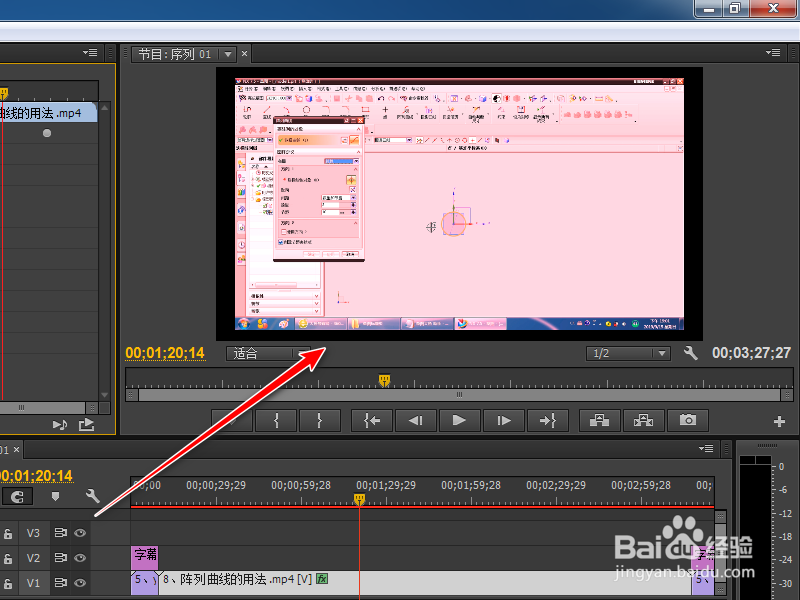 总结1/1
总结1/1
首先我们在项目这一孝醒栏空白的地方双击鼠标左键,
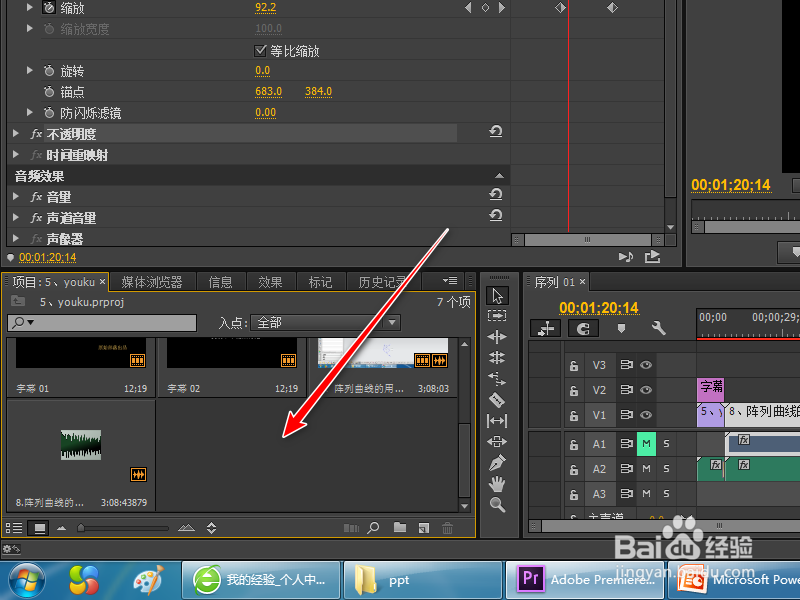 2/7
2/7出现导入对话框,我们将需要编辑的视频选中,点击【打开】命令,
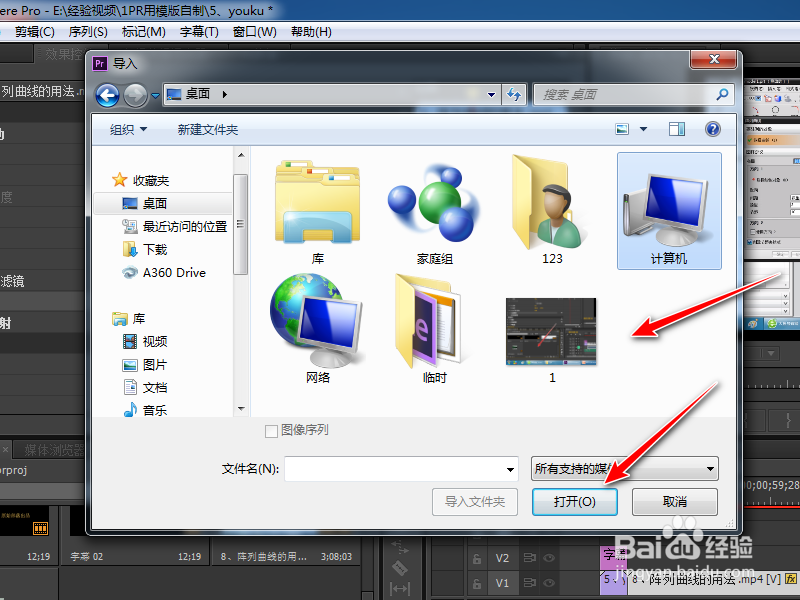 3/7
3/7然后在左昆薪下角找到【效果】命令并选择他,
 4/7
4/7如果找不到效果命令,我们可以点击工具栏中的窗口命令,在下拉菜单中点击【效果】即板包倘可
 5/7
5/7然后我们在【视频效果】下的【图像控制】里面找到【颜色平衡】选项,并把它拖拽到上方,
 6/7
6/7这时我们可以看到有红色,绿色和蓝色三种颜色可以调节,
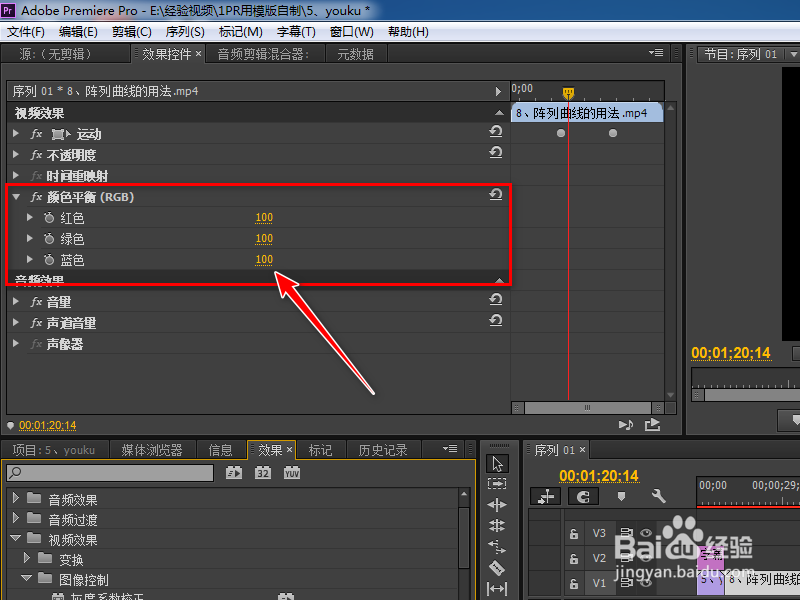 7/7
7/7下图中是我们任意调节三种颜色而得出的效果。
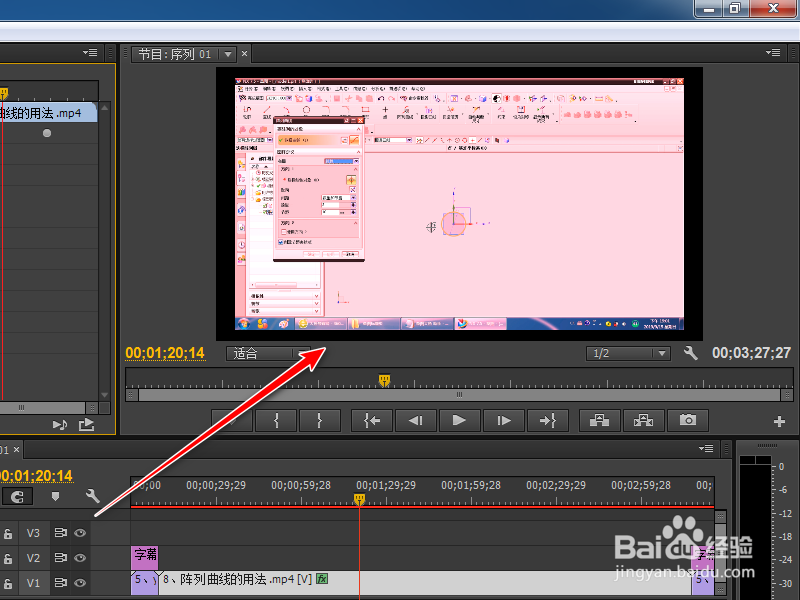 总结1/1
总结1/11、项目这一栏空白的地方双击鼠标左键,
2、需要编辑的视频选中,点击【打开】命令,
3、找到【效果】命令并选择他,
4、点击工具栏中的窗口命令,在下拉菜单中点击【效果】即可
5、在【视频效果】下的【图像控制】里面找到【颜色平衡】选项,并把它拖拽到上方,
6、有红色,绿色和蓝色三种颜色调节即可。
注意事项Tips:可以通过调整关键帧来调整某个时间段的颜色平衡。
PR颜色平衡版权声明:
1、本文系转载,版权归原作者所有,旨在传递信息,不代表看本站的观点和立场。
2、本站仅提供信息发布平台,不承担相关法律责任。
3、若侵犯您的版权或隐私,请联系本站管理员删除。
4、文章链接:http://www.1haoku.cn/art_410737.html
上一篇:苹果手机怎么更改副号打电话?
下一篇:美容院美发店墙壁如何设计装修
 订阅
订阅